Windows Dirigent ne vidi rešitve trdega diska za težavo

- 1197
- 244
- Willie Swift
Trdi disk ste povezali z računalnikom, vendar dirigent "ne vidi" zunanjega trdega diska? Ne mečite trdega diska pred časom. Ta težava se lahko pojavi iz različnih razlogov. Na primer, zaradi zastarelega voznika ali napačne uglaševanja. Takšne napake je enostavno odpraviti.

Kje začeti?
Če ste prepričani, da pogon deluje in zadeva ni v okvari strojne opreme, poskusite narediti naslednje:
- Priključite trdi disk z drugim vhodom USB.
- Včasih dirigent "ne vidi" trdega diska zaradi zlonamerne programske opreme. Preverite, ali obstajajo virusi na nosilcu. Toda kako to storiti, ker naprava ni prikazana? Povežite ga z drugim računalnikom (na primer s prijatelji ali v službi).
- Oblikujte trdi disk. Če so na njem shranjeni pomembni podatki, jih predkopirajte na drugo mesto.
Voznik
Če ni delovalo in dirigent še vedno ne vidi trdega diska, je morda primer v vozniku. Oglejte si, ali je nova naprava določena pri povezovanju. Sistem mora namestiti primerno programsko opremo zanj. To lahko storite ročno.
- Pojdite na "Nadzorna plošča".
- Kategorija "Sistem in varnost".
- Meni "Upravitelj naprav".

Windows Device Manager
- Ime pogona bi moralo biti v podkategoriji "Diskovne naprave".
- Rahlo vidna klicaj v rumenem trikotniku kaže, da voznika ni bilo mogoče najti. Ali pa je nekaj napak pri povezavi. Če obstaja napis "Neznana naprava", potem OS ni določil vrste naprave. In zato v prevodniku ni prikazan zunanji trdi disk.
- Če želite to popraviti, označite njegovo ime na seznamu naprav.
- V menijski vrstici kliknite na "Dejanje".
- Klavzula "Posodobite konfiguracijo".
- Če je rumena ikona še vedno na mestu, kliknite "Posodobi gonilnik" in v oknu odprto izberite "Samodejno iskanje".
Ni pomagal? Poskusite najti program sami.
Poiščite voznika
- Kliknite desni gumb miške po imenu naprave v dispečerju.
- Točka "lastnosti".
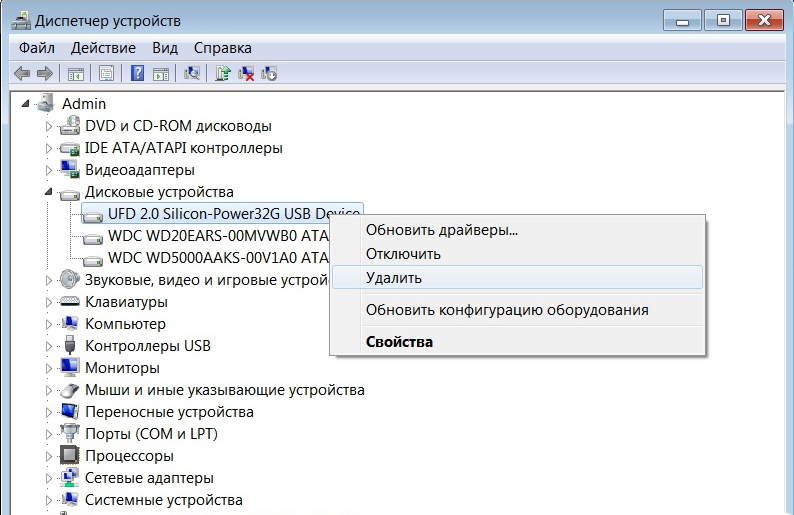
Kliknite napravo z desnim gumbom in izberite lastnosti
- Zaznamek "informacije".
- Odprite padajoči seznam "Nepremičnine".
- Poiščite "opreme pube".
- Koda bo prikazana v polju "Vrednost". Bodite pozorni na številke, ki gredo po "vid" in "dev" (ali "Ven" in "PID").
- Lahko ga v celoti kopirate in ga zapeljete v iskalnik. Ne jemljite celotne linije naenkrat. Pred poševno funkcijo (poševnico - "\" je vrata, na katera je pogon povezan. In po njem - potrebne informacije.
- Obstajajo tudi specializirana mesta. V njih lahko najdete gonilnik v kodi. Na primer, Devid.Informacije in pcidatabase.Com. Na zadnji viri morate vnesti ne celoten ID, ampak kode proizvajalca in modela. V ""Iskanje naprave"" postavite kodo iz ""PID"" ali ""Dev. V vrstici ""Iskanje prodajalca"" - ""Vid"" ali ""Ven"".
Uporabite lahko pripomočke za voznike samodejnega čolna. Na primer, ""booster gonilnika"" ali ""posodobitev gonilnika"". Določijo vrsto opreme, poiščejo programsko opremo, prenesejo in namestijo. In ni tveganja, da bo nameščen neprimeren ali napačen program.
Upravljanje diskov
Vsi gonilniki na mestu in naprave so pravilno povezani, vendar zunanji trdi disk ""v dirigentu ni viden""? Morda mu ni dodeljen Tom Mark. Ali pa sovpada z obstoječim. To je latinsko ""črka"", ki je potrebna za identifikacijo v datotečnem sistemu. Winchester bi moral imeti ime. Na primer, sistem je rezerviran ""lokalni disk C"". Direktorji v njem imajo svoje naslove (c: \ any_paka).
Za dodelitev etikete pogonu:
- Kliknite z desnim gumbom miške na ikono ""moj računalnik"" (ali pojdite na začetek - programe - administracija).
- Točka ""upravljanje računalnika"".
- V razdelku ""Remocrates"" Odprite ""Upravljanje diskov"".
Upravljanje diskov Windows
- Prikaže se seznam trdih diskov. Ne dotikajte se ga ""Odpolnjenega sistema"": ne spreminjajte njene velikosti in ne imejte glavnega zvezka.
- Poiščite svoj pogon tja. Poglejte, ali ima ""simbol"".
- Če ne, ga morate dodeliti. Kliknite desni gumb miške s strani HDD.
- Izberite ""Spremenite črko in pot"".
Dodelite črko diska
- Kliknite ""Dodaj"".
- Uporabite latinsko pismo, ki še ni zasedeno.
- Shranite spremembe.
- Če je dirigent ""slavljen"", se bo trdi disk pojavil v mapi ""moj računalnik"".
Druge pripomočke
- Prenos s strani podpore.Microsoft.Com Utility ""Samodejna diagnostika težav z USB"". Če želite to narediti, vnesite njegovo ime v iskalno vrstico.
- Zaženite ta program.
- V odprtem oknu kliknite ""Naprej"".
- Storitev bo ponudila izvlečenje testne naprave. Označite in kliknite ""Naprej"".
- Utility bo izdal seznam napak, povezanih z naprav USB. Nekateri bodo to popravili. Če vidite, v čem je težava, je lažje rešiti.
Usboblivion
Po posodabljanju sistema Windows lahko zapisi ostanejo v registru, ki se nanašajo na prejšnje pogonske povezave. Zaradi teh ""dodatnih"" podatkov sistem ne more dobiti ustreznih informacij o trdem disku. Tu je primeren program USBOBLIVION. Ona je svobodna.
- Poiščite ga v omrežju, prenesite in zaženite.
- Označite možnosti ""čisto"" in ""Shrani datoteko o odpovedi"".
- Izvlecite vse naprave USB.
- V pripomočku kliknite gumb ""Čiščenje"".
- Ponovno naloži računalnik.
- Povežite vse pripomočke.
Če trdi disk ni prikazan v prevodniku, to ne pomeni, da je pokvarjen. Posodobite gonilnike in dodelite oznako Tom na trdi disk. Ali prenesite program za odpravo nefiles z USB.
"

